win10电脑中的手指书写功能怎么设置关闭
今天就跟大家介绍一下win10电脑中的手指书写功能怎么设置关闭的具体操作步骤。
1. 打开电脑,进入桌面,点击左下角的开始图标,在打开的菜单中,点击左侧的齿轮图标,进入设置:

2. 在打开的设置页面,找到设备选项,点击:

3. 进入设备设置页面后,左侧点击笔和windows ink选项:

4. 如图,在右侧打开的页面,将在手写面板上用手指书写选项前面的勾选取消:
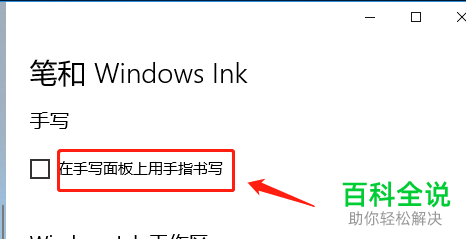
5. 在下方,如果想要关闭显示推荐使用的应用,同样将前面的勾选取消即可。

以上就是win10电脑中的手指书写功能怎么设置关闭的具体操作步骤。
赞 (0)

